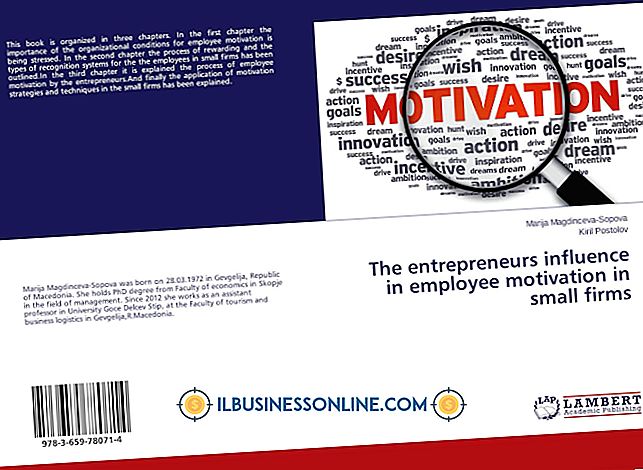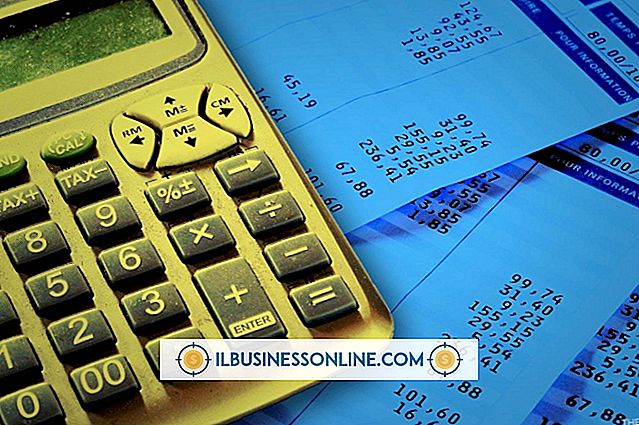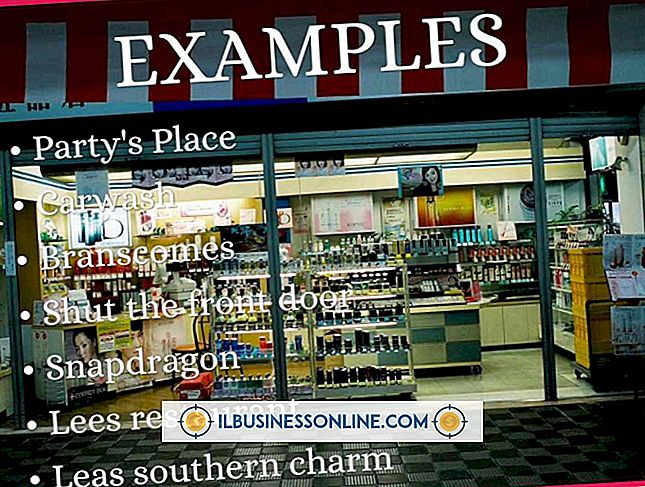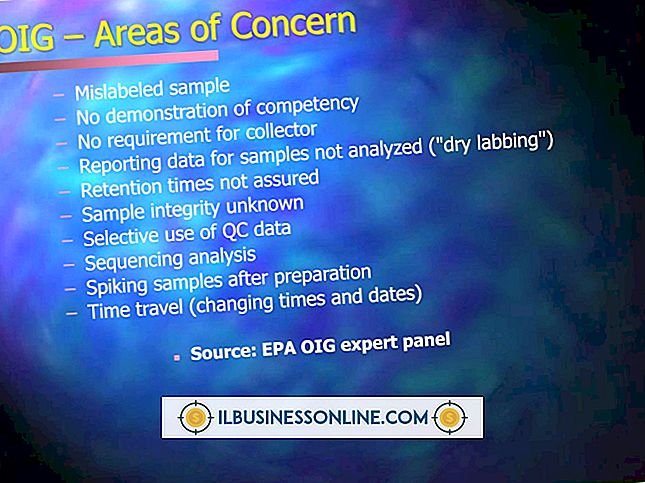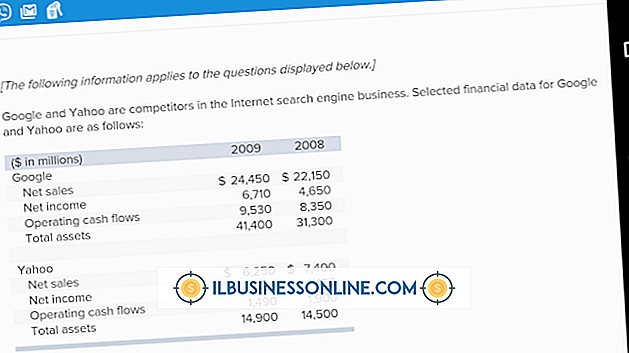Thunderbird'de E-posta Şablonları Nasıl Kullanılır

Mozilla Thunderbird uygulamasında e-posta şablonlarını kullanmak, neredeyse aynı mesajları düzenli aralıklarla gönderdiğinizde gerçek bir zaman tasarrufu sağlayabilir. E-posta faturaları veya sıfırdan haftalık güncellemeler gibi öğeler oluşturmak yerine, şablonunuzu açıp ayrıntıları girebilirsiniz. Şablon, biçimlendirmenizi ve renklerinizi bile koruyarak tüm iş yazışmalarınıza daha tutarlı bir görünüm ve his verir.
1.
Bir şablonu sıfırdan başlatmak için Thunderbird araç çubuğundan "Yaz" ı seçin. Mevcut bir mesajı şablonunuz için temel olarak kullanmak istiyorsanız, mesajı sağ tıklayın ve "Yeni Olarak Düzenle" yi seçin.
2.
Şablonda görünmesini istediğiniz alanları doldurun. Örneğin, her zaman aynı kişiye mesaj göndermek için şablonu kullanacaksanız, söz konusu kişinin e-posta adresini "Kime" alanına koyun. Şablonun bir stok konu satırı içermesini istiyorsanız, "Konu" alanına girin.
3.
Şablonun gövdesine eklemek istediğiniz herhangi bir metni ve resmi girin ve varsayılan biçimlendirme tercihlerinizi ayarlayın.
4.
Araç çubuğundaki "Kaydet" düğmesinin yanındaki oku tıklayın ve ardından seçeneklerden "Şablon" u seçin. Thunderbird mesajı Şablonlar klasörüne kaydeder. Şablonlar klasörü yoksa, Thunderbird onu oluşturur.
5.
Bir mesajı göndermek için kullanmak istediğinizde şablonu Şablonlar klasöründen açın. Mesajda herhangi bir ekleme veya değişiklik yapın ve daha sonra göndermek için "Gönder" düğmesini tıklayın. Mesajı bir kerede göndermek istemiyorsanız, araç çubuğundan "Kaydet" seçeneğini seçebilirsiniz; Thunderbird, değiştirilen mesajı Taslaklar klasörüne kaydederek şablonu değiştirmeden bırakacaktır.
Uyarı
- Bu makaledeki bilgiler Mozilla Thunderbird 17 için geçerlidir. Diğer sürümlerde veya ürünlerde değişiklik gösterebilir.